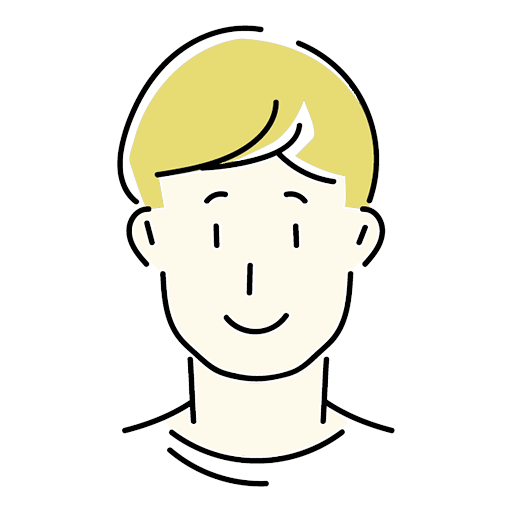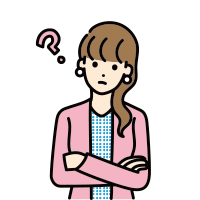
「BackWPup」でよくわからないエラーが出てるんだけど、どうやって直したらいいの・・・?
- BackWPupエラーの内容
- 「〜は長すぎてTarGzアーカイブへ正しく保存できません!」のエラーの直し方
僕はブログサイトのバックアップを取るために、WordPressのプラグイン『BackWPup』を使っているのですが、
警告: ファイル名 "wp-content/uploads/〇〇/△△/(画像ファイル名).jpg” は長すぎて TarGz アーカイブへ正しく保存できません !
ある日、バックアップを取ったら、上記のようなエラーが出てしまいました。
今回は、自分への備忘録としても残しておきたいため、こちらのエラーの直し方をまとめておきます。
BackWPup:エラーの内容
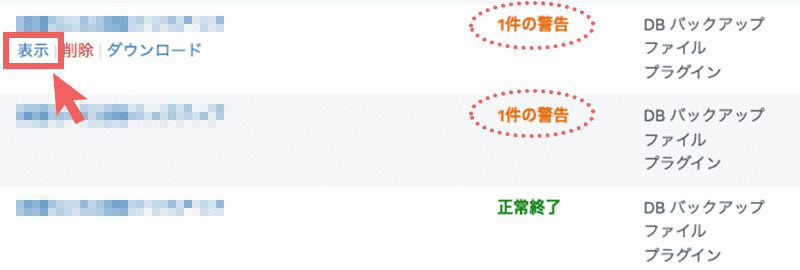
実を言うと、週1でブログのバックアップを自動で取っているのですが、ある時から上記のように警告が出るようになっていました。
自動なので、ログを見るまで数週間気づいていませんでした・・・笑
「表示」をクリックしてみると、
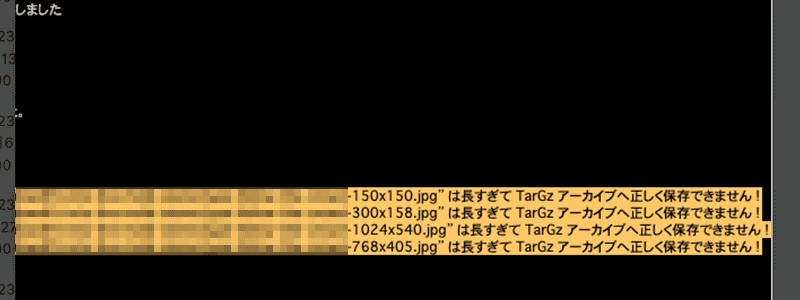
このように、なにやら黄色で書かれたエラーメッセージがあります。(このメッセージの先頭には「警告」とあります)
「〇〇が長すぎて TarGz アーカイブへ正しく保存できません!」
このように書かれていて、始めは何のことだかよくわかりませんでした。
が、画像ファイル名のことを指して「長すぎ」とあるので、「画像の名前が長すぎて正しく保存できないって言ってる・・・?」と解釈しました。
BackWPup:エラーが起きた原因
エラーが起きた原因です。
改めて、エラーメッセージを見てみます。
警告: ファイル名 "wp-content/uploads/〇〇/△△/(画像ファイル名).jpg” は長すぎて TarGz アーカイブへ正しく保存できません !
同じような表記のメッセージが全部で4つ。
ですが、実際に対象となっている画像は1つでした。おそらく同じ画像を色々なサイズで保存(サイト内で使われているサムネ画像のため)してくれていたためと考えられます。
さて、エラー対処のポイントとなるのは、『〇〇』『△△』、そして『(画像ファイル名).jpg 』の部分ですね。
これらが、エラーの元となっている画像がアップされた日付、画像ですね。
文字通り、この画像ファイル名が長くなりすぎてしまっていることが、エラーを発生させていた原因のようでした。
場合によっては、ブログ内の画像ファイル名に日本語が入っていることでエラーになってしまうこともあるようです。その場合は半角英数字などに直すようにしましょう。
BackWPup:エラーの直し方
エラーの直し方は、いたってシンプル。
ある程度の長さの画像ファイル名に変えて、Wordpressのブログ・サイトから再度アップロードすればOKです。
僕の場合、ある記事のサムネ画像に対してエラーが発生していたので、記事内のサムネ画像(アイキャッチ画像)を設定するところから対応しました。
- エラーが出てしまっていた古い画像を完全削除
- 同じ画像のファイル名を短めにした画像ファイルを「ファイルをアップロード」から選択
そして、再度バックアップを取ってみると、、、
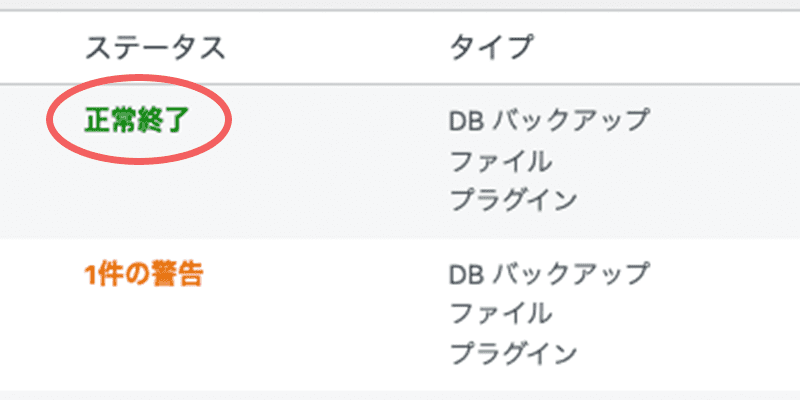
無事、正常にバックアップが完了しました。
画像ファイル名を別に長くしたつもりはなかったですが、たまたま長くなってしまったことで、エラーが発生してしまっていたようです。
どうやら、今回対応した画像以外はバックアップが取れていたようなので、そこまで気にするエラーではないかもしれませんが、やはり「エラー」や「警告」と出ていると気になってしまいますよね。